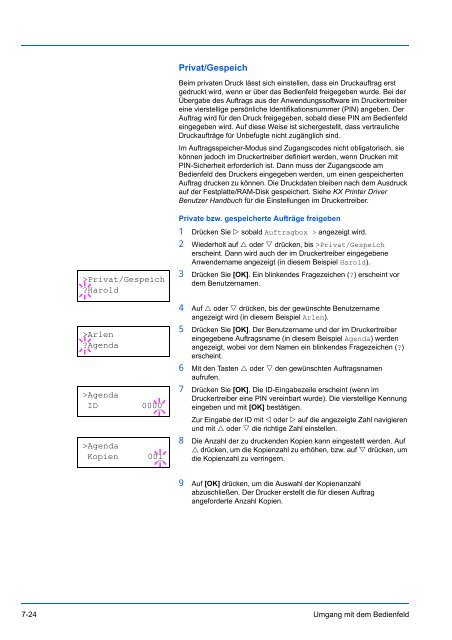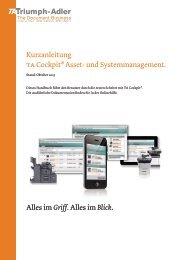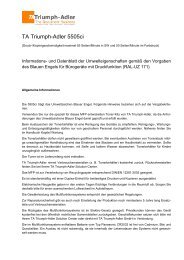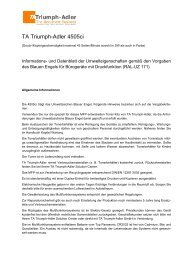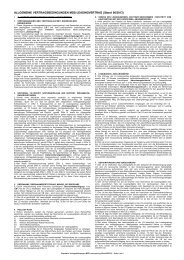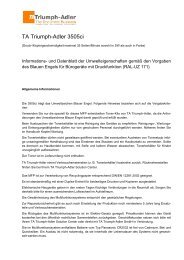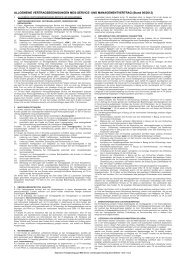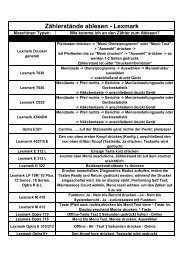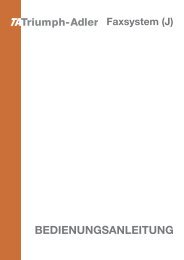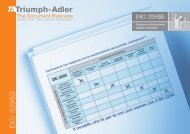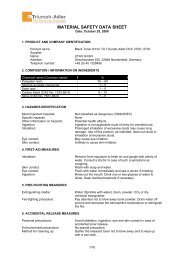Bedienungsanleitung LP 4235 | 4240 - TA Triumph-Adler GmbH
Bedienungsanleitung LP 4235 | 4240 - TA Triumph-Adler GmbH
Bedienungsanleitung LP 4235 | 4240 - TA Triumph-Adler GmbH
Erfolgreiche ePaper selbst erstellen
Machen Sie aus Ihren PDF Publikationen ein blätterbares Flipbook mit unserer einzigartigen Google optimierten e-Paper Software.
Privat/Gespeich<br />
?Harold<br />
>Arlen<br />
?Agenda<br />
>Agenda<br />
ID 0000<br />
>Agenda<br />
Kopien 001<br />
Privat/Gespeich<br />
Beim privaten Druck lässt sich einstellen, dass ein Druckauftrag erst<br />
gedruckt wird, wenn er über das Bedienfeld freigegeben wurde. Bei der<br />
Übergabe des Auftrags aus der Anwendungssoftware im Druckertreiber<br />
eine vierstellige persönliche Identifikationsnummer (PIN) angeben. Der<br />
Auftrag wird für den Druck freigegeben, sobald diese PIN am Bedienfeld<br />
eingegeben wird. Auf diese Weise ist sichergestellt, dass vertrauliche<br />
Druckaufträge für Unbefugte nicht zugänglich sind.<br />
Im Auftragsspeicher-Modus sind Zugangscodes nicht obligatorisch, sie<br />
können jedoch im Druckertreiber definiert werden, wenn Drucken mit<br />
PIN-Sicherheit erforderlich ist. Dann muss der Zugangscode am<br />
Bedienfeld des Druckers eingegeben werden, um einen gespeicherten<br />
Auftrag drucken zu können. Die Druckdaten bleiben nach dem Ausdruck<br />
auf der Festplatte/RAM-Disk gespeichert. Siehe KX Printer Driver<br />
Benutzer Handbuch für die Einstellungen im Druckertreiber.<br />
Private bzw. gespeicherte Aufträge freigeben<br />
1 Drücken Sie � sobald Auftragbox > angezeigt wird.<br />
2 Wiederholt auf � oder � drücken, bis >Privat/Gespeich<br />
erscheint. Dann wird auch der im Druckertreiber eingegebene<br />
Anwendername angezeigt (in diesem Beispiel Harold).<br />
3 Drücken Sie [OK]. Ein blinkendes Fragezeichen (?) erscheint vor<br />
dem Benutzernamen.<br />
4 Auf � oder � drücken, bis der gewünschte Benutzername<br />
angezeigt wird (in diesem Beispiel Arlen).<br />
5 Drücken Sie [OK]. Der Benutzername und der im Druckertreiber<br />
eingegebene Auftragsname (in diesem Beispiel Agenda) werden<br />
angezeigt, wobei vor dem Namen ein blinkendes Fragezeichen (?)<br />
erscheint.<br />
6 Mit den Tasten � oder � den gewünschten Auftragsnamen<br />
aufrufen.<br />
7 Drücken Sie [OK]. Die ID-Eingabezeile erscheint (wenn im<br />
Druckertreiber eine PIN vereinbart wurde). Die vierstellige Kennung<br />
eingeben und mit [OK] bestätigen.<br />
Zur Eingabe der ID mit � oder � auf die angezeigte Zahl navigieren<br />
und mit � oder � die richtige Zahl einstellen.<br />
8 Die Anzahl der zu druckenden Kopien kann eingestellt werden. Auf<br />
� drücken, um die Kopienzahl zu erhöhen, bzw. auf � drücken, um<br />
die Kopienzahl zu verringern.<br />
9 Auf [OK] drücken, um die Auswahl der Kopienanzahl<br />
abzuschließen. Der Drucker erstellt die für diesen Auftrag<br />
angeforderte Anzahl Kopien.<br />
7-24 Umgang mit dem Bedienfeld